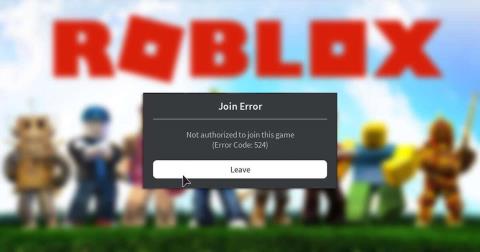Étiez-vous en train de profiter d'une session Roblox lorsque vous avez soudainement été démarré du jeu à cause du code d'erreur 524 ? C'est l'un des codes d'erreur les plus courants qui semblent affecter les joueurs Roblox récemment, mais heureusement, il est facile à corriger.
Dans ce guide de dépannage, nous expliquerons les causes du code d'erreur 524 sur Roblox et comment le corriger.
Table des matières
Quelles sont les causes du code d’erreur Roblox 524 ?
Le code d'erreur Roblox 524 apparaît généralement lorsque vous essayez de rejoindre une partie. Après avoir tenté de rejoindre un jeu, vous recevrez le message « Non autorisé à rejoindre ce jeu. (Code d'erreur : 524) ». Cependant, cela peut également se produire pendant une session, vous démarrant à partir du jeu que vous appréciez actuellement.

Il existe plusieurs raisons pour lesquelles vous pouvez recevoir ce code d'erreur, notamment :
- Vous essayez de rejoindre un serveur privé que vous n'êtes pas autorisé à rejoindre.
- Votre compte est trop récent : de nombreux serveurs autorisent uniquement les comptes datant d'au moins 30 jours à les rejoindre.
- Problèmes de serveur Roblox.
- Vos paramètres de confidentialité vous empêchent de rejoindre un serveur privé.
- Des problèmes aléatoires avec l'application ou le navigateur Web empêchent Roblox de fonctionner correctement.
- Problèmes de connectivité Internet.
Ci-dessous, nous expliquerons comment résoudre chacun de ces problèmes. Nous commencerons par les correctifs les plus simples et passerons aux plus compliqués – alors commencez par le début et progressez progressivement.
Comment réparer le code d’erreur Roblox 524
Voici sept façons de corriger le code d’erreur Roblox 524 :
1. Vérifiez l'âge de votre compte

Si votre compte a moins de 30 jours, vous ne pourrez peut-être pas rejoindre des serveurs de jeux Roblox spécifiques . Dans ce cas, il vous suffira d'attendre que votre compte soit plus ancien, puis de réessayer de vous inscrire.
Si vous n'êtes pas sûr de l'âge de votre compte, vérifiez la date de l'e-mail de confirmation que vous avez reçu de Roblox lorsque vous avez créé votre compte.
2. Demandez la permission de rejoindre un serveur privé
Si vous essayez de rejoindre le nouveau serveur d'un ami, demandez-lui de reconfigurer les paramètres de son serveur VIP. Tout ce qu'ils ont à faire est d'aller sur leur page de jeu , de sélectionner Serveurs .

Sélectionnez ensuite Configurer .
Ici, ils doivent cocher la case à côté de Amis autorisés , puis saisir le nom de votre compte Roblox et sélectionner Ajouter .
3. Vérifiez les serveurs Roblox
Vous pouvez recevoir l'erreur de jointure Roblox 524 si les serveurs Roblox sont en panne pour cause de maintenance ou rencontrent d'autres problèmes. Pour le vérifier, vous pouvez consulter les mentions sur les réseaux sociaux comme Twitter ou Facebook. S'il n'y a rien là-bas, vérifiez l'état du serveur Roblox sur un site comme Down Detector .
4. Dépannez votre connexion réseau
Une mauvaise connexion Internet peut entraîner des problèmes lors de la connexion aux serveurs Roblox. Vous pouvez vérifier si votre connexion Internet fonctionne comme prévu en chargeant une page Web. Si tout se charge correctement, votre connexion Internet fonctionne. Utilisez également un site de test de vitesse pour vous assurer que vos vitesses de téléchargement et de téléchargement sont ce qu'elles devraient être.
En cas de problème, vous devrez dépanner votre réseau. Essayez de réinitialiser votre routeur et de désactiver votre réseau privé virtuel (VPN) si vous en utilisez un. Si cela ne fonctionne pas, consultez notre guide détaillé sur la façon de réparer à nouveau votre connexion Internet .
5. Modifier les paramètres de confidentialité
Vos paramètres d'invitation à la confidentialité peuvent être à l'origine du code d'erreur 524. Pour les modifier :
- Ouvrez Roblox et connectez-vous à votre compte Roblox.
- Sélectionnez l' icône Paramètres (l'icône d'engrenage) dans le coin supérieur droit de l'écran.
- Sélectionnez Confidentialité .
- Faites défiler jusqu'à Autres paramètres . Sous « Qui peut me rendre membre de son serveur privé », sélectionnez Tout le monde .
- Essayez à nouveau de vous connecter au serveur.
6. Effacer les cookies et le cache du navigateur
Si vous jouez à Roblox via votre navigateur Web, vos cookies ou votre cache peuvent avoir été corrompus, provoquant des problèmes avec le jeu. Pour résoudre ce problème, vous devez effacer à la fois les cookies et le cache .
Sur Google Chrome :
- Sélectionnez Paramètres dans le coin supérieur droit.
- Sélectionnez Effacer les données de navigation .
- Assurez-vous que les cookies et autres données du site , l'historique de navigation et les images et fichiers mis en cache sont cochés. Sélectionnez Effacer les données .
Remarque : certains joueurs de Roblox signalent que les bloqueurs de publicités du navigateur Web provoquent parfois des problèmes avec Roblox. Pour vérifier, désactivez les bloqueurs de publicités, puis essayez de rejoindre votre jeu Roblox. Si cela fonctionne, alors vous savez que le bloqueur de publicités est en faute.
7. Réinstallez Roblox
Si rien d'autre n'a fonctionné, il est temps d'essayer de réinstaller l'application Roblox. La façon dont vous procéderez dépendra de l’appareil que vous utilisez pour jouer à Roblox.
Pour désinstaller Roblox sur un PC Windows :
- Ouvrez le menu Démarrer , tapez « Panneau de configuration » et sélectionnez-le.
- Sélectionnez Désinstaller un programme .
- Recherchez Roblox dans la liste, puis sélectionnez Désinstaller .
Sur les versions plus récentes de Windows, vous pouvez appuyer sur la touche Windows + I pour ouvrir Paramètres . À partir de là, sélectionnez Applications , puis sélectionnez Roblox et choisissez Désinstaller .
Pour désinstaller Roblox sur un appareil Android ou iOS, appuyez et maintenez l'icône de l'application Roblox. Sur Android, sélectionnez Supprimer . Sur iPhone, appuyez sur Supprimer l'application , puis appuyez sur Supprimer l'application .
Une fois l'application désinstallée, vous pouvez la retélécharger depuis le site Web Roblox. Si vous utilisez un appareil mobile, téléchargez-le depuis le Google Play Store (sur Android) ou l'App Store (pour les appareils iOS).
Rejoignez vos amis pour plus de plaisir
Vous pouvez rejoindre des jeux et recommencer à jouer à Roblox avec vos amis. Si vous rencontrez toujours des difficultés pour jouer à Roblox, contactez l'assistance Roblox via le site Web Roblox.